次はエフェクト機能です。
エフェクト機能は
- 画面上にスタンプアイコンをタップ
- エフェクトを実装する
でOK。
これでエフェクト機能を使うことができました。
標準エフェクトや外部エフェクトなどたくさんあるのでエフェクト機能を使ってみましょう。
目次
コメントの返信
![]()
次はコメントの返信です。
コメントの返信は
- 配信画面の左下にある「コメントする」をタップ
- 文字を打ち込んで「送信」をタップ
でOK。
これでコメントの返信ができました。
コメントを固定する方法

次はコメントを固定する方法です。
コメントを固定する方法は
- 固定したいコメントをタップ
- 「コメントを固定する」をタップ
でOK。
これでコメントを固定することができました。
質問機能を使う方法

次は質問機能を使う方法です。
質問機能を使う方法は
- 視聴者から質問が届く
- 「?」をタップ
でOK。
これで質問機能を使うことができました。
アーカイブを残す方法
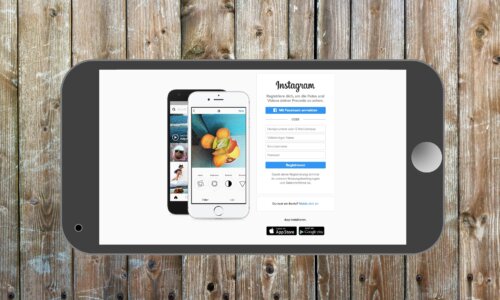
次はアーカイブを残す方法です。
アーカイブを残す方法は2つあります。
IGTVにシャアする

まずはIGTVにシャアする方法です。
IGTVにシャアするには
- 画面右上の×をタップ
- 「今すぐ終了」をタップ
- 「IGTVへシェア」をタップ
でoK。
これでIGTVにシャアすることができました。
端末に保存する
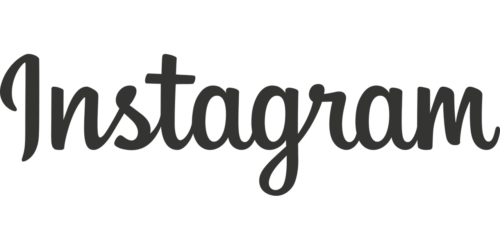
次は端末に保存する方法です。
端末に保存するには
- 画面右上の×をタップ
- 「今すぐ終了」をタップ
- 「動画をダウンロード」をタップ
でOK。
これで端末に保存することができました。
インスタライブの公開設定方法
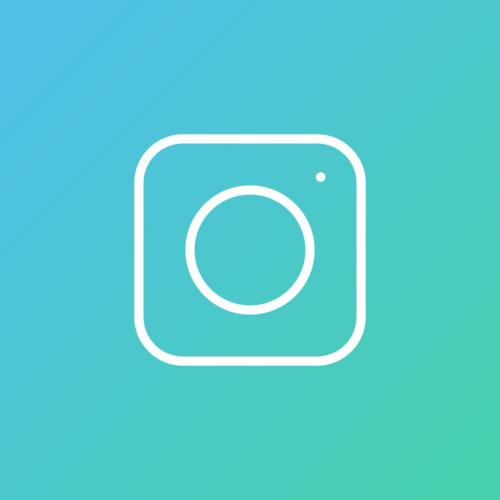
ではインスタライブの公開設定方法を見ていきます。
インスタライブの公開設定方法にはいくつかあるので1つ1つ見ていきましょう。
特定のアカウントを非公開にする方法

まずは特定のアカウントを非公開にする方法です。
特定のアカウントを非公開にする方法は
- ストーリー投稿画面から設定アイコンをタップ
- ストーリーズコントロール画面に移行するので「ストーリーを表示しない人」をタップ
- ライブ配信を公開したくない相手を選択
- 「完了」をタップ
でOK。
これで特定のアカウントを非公開にすることができました。
フォロワー以外を非公開にする方法






